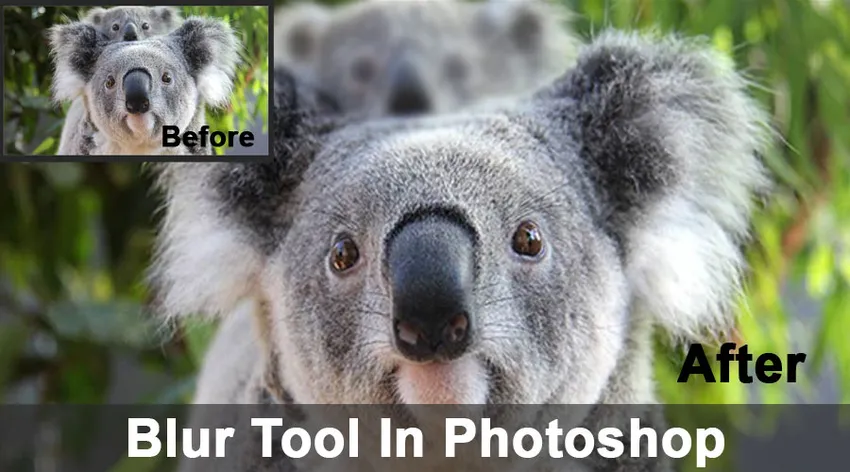
Інструмент розмиття у Photoshop
Простими словами, інструмент розмивання допомагає розмити ваші зображення, вирівнюючи або пом’якшуючи значення пікселів, зменшуючи контрастність зображення і, отже, його різкість, де б не було застосовано розмиття у фотошопі. Інструмент "Розмиття" корисний для наведення остаточного дотику до зображення, встановлення хвилинних обмежень та приведення об'єктів до різкого контрасту. Це може полегшити краї, а також допомогти фону позбутися від небажаного захаращення і знеструмлювати частини зображення, які ви не хочете, щоб люди помічали.
Інструмент розмиття може зробити фрагмент зображення, що знаходиться у фокусі, на той, який не фокусується. Це допомагає пом’якшити помітний фокус тієї частини зображення, на якій вона намальована. Інструмент розмиття можна використовувати для виділення частини зображення, зробивши решту частину зображення трохи поза фокусом. Інструмент розмиття не розсуває пікселі навколо, а зменшує контраст між сусідніми пікселями у зоні, що малюється.
Як використовувати інструмент розмиття у Photoshop?
- Спочатку ви вибираєте зображення, над яким хочете працювати. На зображенні нижче ми розмиємо дитячу коалу, яка стоїть позаду матері:
Оригінальне зображення

Потім виберіть інструмент "Розмиття" на панелі інструментів, як показано нижче:

Вибір інструменту розмиття
- Далі ви можете вибрати різні типи кистей, розміри кистей, штрихи, настройки тощо. Використовуючи інструмент розмиття, доцільно уникати використання великих розмірів пензлів у поєднанні з довгими мазками кисті, оскільки дія розмиття є вичерпною процесором, ефект буде відставання від ходу кисті.
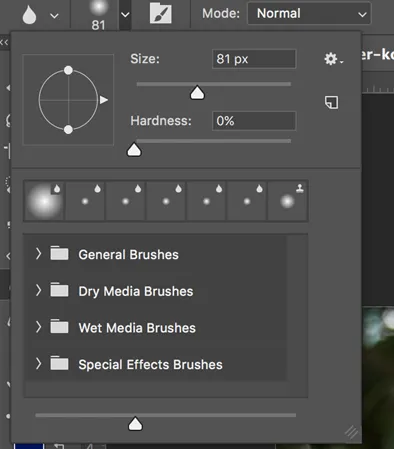
Параметри інструмента розмиття у верхньому меню
Ефект розмиття зафарбований інструментом «Розмиття». Кожен штрих, виконаний за допомогою інструмента розмиття, зменшить контраст між ураженими пікселями.

Розмір і види кистей
Давайте поспостерігаємо за різними розмірами та типами пензлів, доступних для нанесення ефектів розмиття.
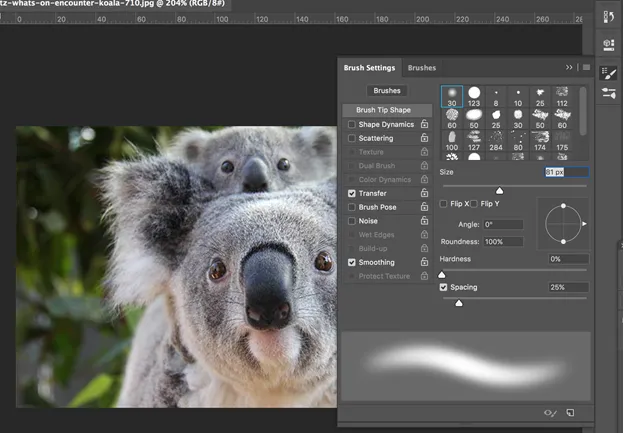
Налаштування кисті
- Тепер ви можете вибрати силу розмиття. Ви можете вибрати дуже тонкий, що дасть вам більше контролю, або ви можете піти на сильну розмитість. Інструмент буде більш тонким, якщо міцність буде нижчою.

- Тож наступним кроком є розмивання. Утримуйте мишу над частинами елемента, які ви хочете розмити. Ви можете рухати пензлем круговими рухами, щоб розмити деталь.
Розмита дитина Коала
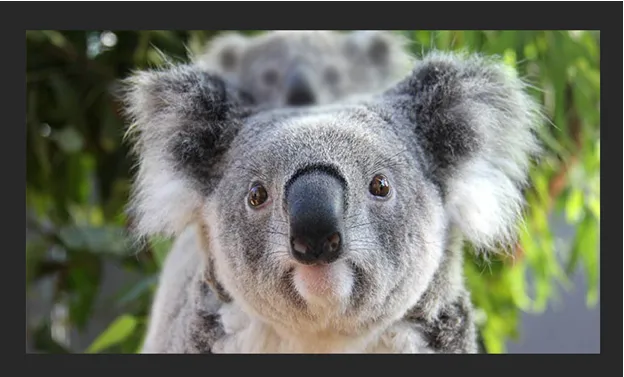
Види кистей
- Загальні пензлі.
- Кисті для сухого середовища.
- Щітки з мокрими засобами.
- Щітки для спеціальних ефектів
Розмиті фільтри
Розмитий фільтр - це широко застосовуваний графічний програмний ефект, зазвичай він використовується для зменшення деталізації та шуму зображення. Давайте обговоримо ці фільтри докладно.

1. Середній:
Це одноетапний фільтр, який допомагає обчислити середнє значення зображення і покриває площу з цим значенням. Дуже вигідно вирівняти значення областей, які несуть значну кількість звуку.
2. Розмиття:
Це також одноетапний фільтр, який забезпечує загальну розмитість зображення.
3. Розмиття Більше:
Це створює значно більшу кількість розмиття, ніж методичний фільтр розмиття.
4. Розмиття поля:
Якщо ви хочете розмити своє зображення у вигляді квадрата або коробки, тоді ви можете використовувати розмиття поля.
5. Розмиття Гаусса:
Це допоможе вам скоріше відрегулювати кількість розмиття, пропонуючи керування радіусом над зображенням. Фільтр розмитості Гаусса вважається відмінним інструментом, оскільки він пропонує вам значну кількість контролю над типом та кількістю розмиття, яке ви отримуєте. Зараз це особливо актуально в порівнянні з одномоментним розмиттям і розмиттям більше фільтрів, що реєструє встановлену кількість розмиття. Ці два останні фільтри можна використовувати, коли ви просто хочете певною мірою зменшити чіткість зображення та перейти на гауссова розмитість, коли ви збираєтесь досягти конкретного ефекту. Домогтися рівномірного розмивання на великій площі за допомогою інструменту розмивання важко. Таким чином, щоб розмити велику площу, ви можете зробити слабкий вибір області, переробити виділення та застосувати фільтр розмиття Гаусса.
6. Розмивання об'єктива:
Це імітує розмиття, яке може здійснитися під час фотографування фотоапаратом. Іноді вам можуть знадобитися певні аспекти тла, щоб залишатись у фокусі, а інші - розмиватися. Цей фільтр допоможе вам досягти глибини різкості, яку ви шукаєте. Він оснащений трьома варіантами - швидше, розмиття фокусної відстані та інвертування. Для більш швидкого попереднього перегляду ви можете використовувати швидше, для регулювання глибини пікселів можна вибрати фокусну відстань розмиття та інвертувати альфа-канали джерела вашої глибини карти, ви можете вибрати інвертувати.
7. Розмиття руху:
Коли ви хочете імітувати розмиття об’єктів, що рухаються, ви можете використовувати цей фільтр. Цей фільтр дозволяє врівноважити напрямок та силу фонового зображення.
8. Радіальне розмиття:
Якщо ви хочете створити вид розмиття під час фотографування обертової автомобільної шини, то радіальне розмиття - це фільтр, який допомагає вам зробити те саме.
9. Розмиття форми:
Це по суті допомагає розмити ваше зображення відповідно до форми, яку ви вибрали на дошці. Ви побачите, що вибір форми, яку ви відкриєте, буде такий самий, як і у спеціальному інструменті форми. Ви можете перемістити повзунок радіуса, щоб перемістити його вправо для збільшення розмиття.
10. Поверхневе розмиття:
Якщо ви хочете розмити поверхню або внутрішню частину зображення, а не краї, то це фільтр для вас. Якщо ви вирішите зберегти деталі краю, а ще розмити все інше, тоді ви можете використовувати цей фільтр.
11. Розумне розмиття:
Якщо ви хочете контролювати, як Photoshop застосовує розмиття до країв та інших деталей зображення, ви можете використовувати цей фільтр.
Висновок
Інструмент розмивання по суті може розглядатися як інструмент для приховування вмісту або створення глибини різкості у Photoshop. Розмивання зображення надає йому гарний вигляд, покращує його, надаючи невелику глибину різкості, яка радує око. Інструмент "Розмиття" допомагає вам утримувати у фокусі ключовий предмет зображення та інші елементи, які не повинні бути у фокусі, щоб бути розмитими. Розмиття можна використовувати для приховування деталей, таких як номерний знак або цензура частини зображення або повного зображення. Інструмент розмиття дозволяє перетворити зображення на розумний об’єкт, щоб ви могли додавати ефекти, не змінюючи назавжди своє початкове зображення. Коротше кажучи, інструмент розмиття дозволяє зробити щось креативне зі своїм зображенням.
Рекомендовані статті
Це було керівництвом інструменту Blur у фотошопі. Тут ми обговорили, як використовувати інструмент Blur у Photoshop та його кроки зі знімками екрана. Ви також можете ознайомитися з іншими запропонованими нами статтями, щоб дізнатися більше -
- Вступ до інструментів Blender у Photoshop
- Як встановити Adobe Photoshop?
- Огляд системного аналізу та дизайну
- Що робить дизайнер інтерфейсу?
- Розмиття руху в ефектах
- Розмиття в ефектах
- Розмиття в Illustrator